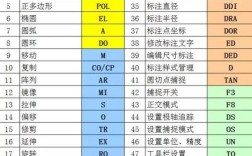在CAD软件中,加长命令是用于延长或缩短对象长度的常用工具,尤其在绘制建筑、机械等图纸时,经常需要调整线条或边界的长度,CAD中的加长命令通常为“LENGTHEN”,它可以通过多种方式修改对象的长度,包括增量、百分数、全部和动态等模式,本文将详细介绍CAD加长命令的使用方法、操作步骤及注意事项,帮助用户高效完成图纸编辑。
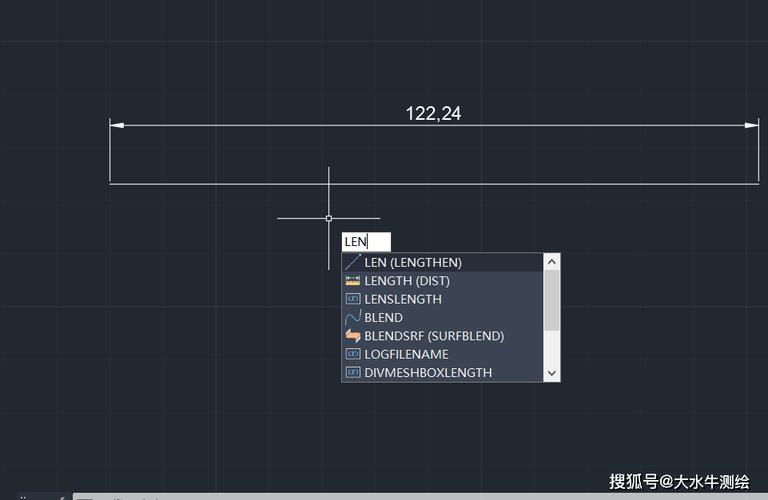
执行加长命令的方式有多种,在CAD中,用户可以通过命令行输入“LENGTHEN”并按回车键,或在菜单栏中选择“修改”>“拉长”,也可以直接点击工具栏中的“拉长”图标,启动命令后,命令行会提示用户选择对象或输入选项,用户需要根据实际需求选择合适的修改模式。
加长命令的常用模式包括增量、百分数、全部和动态,每种模式适用于不同的场景,增量模式是通过指定长度增量来延长或缩短对象,正值表示延长,负值表示缩短,若要将一条线段延长10个单位,可选择增量模式,输入“10”并选择目标线段,线段将自动延长,百分数模式则是以对象当前长度的百分比来调整长度,例如输入“150”表示将对象延长至原长度的1.5倍,全部模式允许用户直接输入目标总长度,系统会自动调整对象至指定长度,适用于需要精确控制总长度的场景,动态模式则通过拖动对象的端点来实时调整长度,直观且灵活,适合快速修改。
在使用加长命令时,选择对象的方式也很重要,命令行提示“选择对象或[增量(DE)/百分数(P)/全部(T)/动态(DY)]:”时,用户可以直接点击对象查看当前长度,但不会修改;若要修改,需先输入选项(如“DE”),再根据提示输入参数并选择对象,需要注意的是,加长命令仅适用于开放对象,如直线、圆弧、多段线等,对于闭合对象(如圆或多边形)则无法直接使用,若需修改闭合对象的长度,需先将其分解为开放对象。
以下是加长命令各模式的具体操作步骤及示例:
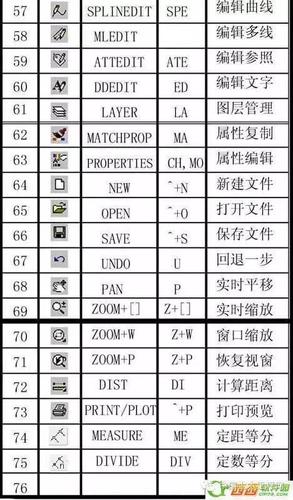
-
增量模式
- 输入“LENGTHEN”命令,按回车键。
- 输入“DE”选择增量模式,按回车键。
- 输入增量值(如“10”),按回车键。
- 选择要延长的对象,靠近哪一端延长,则点击该端附近。
- 示例:将一条水平线段右端延长10个单位,输入“10”后点击线段右端,线段将向右延伸。
-
百分数模式
- 输入“LENGTHEN”命令,按回车键。
- 输入“P”选择百分数模式,按回车键。
- 输入百分比数值(如“120”表示延长20%),按回车键。
- 选择对象,系统自动按百分比调整长度。
- 示例:将一条长度为100的线段延长至120,输入“120”后选择对象,线段长度变为120。
-
全部模式
- 输入“LENGTHEN”命令,按回车键。
- 输入“T”选择全部模式,按回车键。
- 输入目标总长度(如“200”),按回车键。
- 选择对象,系统将其调整为指定长度。
- 示例:将一条长度为150的线段调整为200,输入“200”后选择对象,线段长度变为200。
-
动态模式
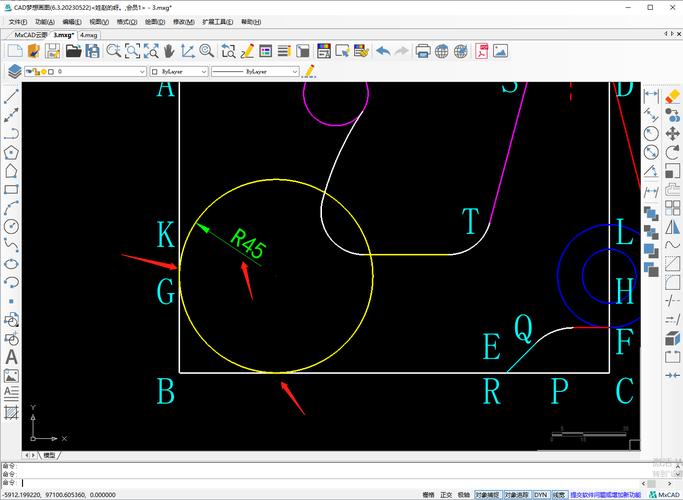 (图片来源网络,侵删)
(图片来源网络,侵删)- 输入“LENGTHEN”命令,按回车键。
- 输入“DY”选择动态模式,按回车键。
- 选择对象,拖动鼠标调整端点位置,点击确认。
- 示例:动态调整一条线段的长度,选择对象后移动鼠标,线段长度会实时变化,点击完成修改。
在实际操作中,用户可能会遇到一些问题,加长命令无法修改闭合对象,此时需先使用“EXPLODE”命令将对象分解,若对象位于块或外部参照中,需先分解块或解锁参照才能修改,对于多段线,加长命令仅调整其总长度,不会影响顶点数量,若需分段调整,需使用“编辑多段线”命令。
以下是加长命令的注意事项总结:
- 仅适用于开放对象,闭合对象需先分解。
- 修改长度时,点击对象的位置决定了延长或缩短的方向。
- 动态模式适合快速调整,但精度较低;全部模式适合精确控制。
- 修改后的对象长度可通过“特性”面板(Ctrl+1)查看和验证。
为了更直观地展示加长命令的应用,以下表格总结了不同模式的特点及适用场景:
| 模式 | 参数输入 | 适用场景 | 优点 | 缺点 |
|---|---|---|---|---|
| 增量 | 具体数值(如10) | 需固定长度调整时 | 操作简单,直接 | 需手动计算增量值 |
| 百分数 | 百分比(如150) | 按比例调整长度时 | 适合缩放操作 | 依赖原长度计算 |
| 全部 | 目标总长度(如200) | 需精确控制总长度时 | 结果精确,无需计算 | 不适合动态调整 |
| 动态 | 拖动鼠标 | 快速、非精确调整时 | 直观灵活,实时预览 | 精度较低 |
通过合理选择加长命令的模式,用户可以高效完成各类长度调整任务,无论是建筑图纸中的墙体延伸,还是机械设计中的零件尺寸修改,加长命令都能提供便捷的解决方案,掌握其使用方法和技巧,将显著提升CAD绘图效率。
相关问答FAQs
Q1:为什么加长命令无法修改闭合对象(如圆)?
A1:加长命令仅适用于开放对象,如直线、圆弧等,闭合对象(如圆、多边形)没有端点可延长或缩短,若需调整闭合对象的“长度”,需先使用“EXPLODE”命令将其分解为开放对象(如将圆分解为圆弧),再使用加长命令修改。
Q2:使用加长命令时,如何确保延长方向正确?
A2:加长命令的延长方向取决于用户选择对象时点击的位置,延长一条线段时,若点击线段靠近左端的位置,则向左延长;点击右端则向右延长,若方向错误,可取消操作后重新选择,或在动态模式下通过拖动鼠标调整方向。